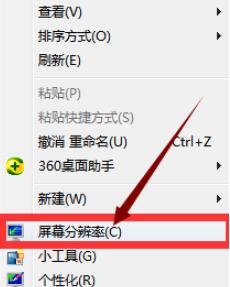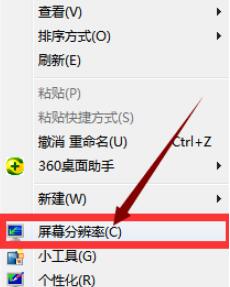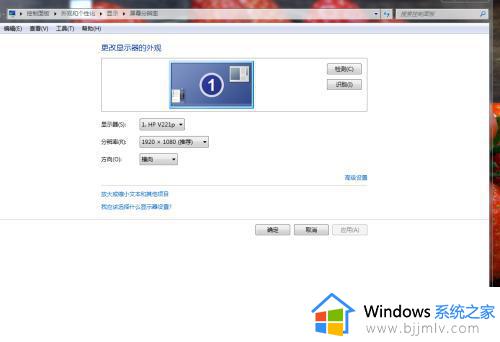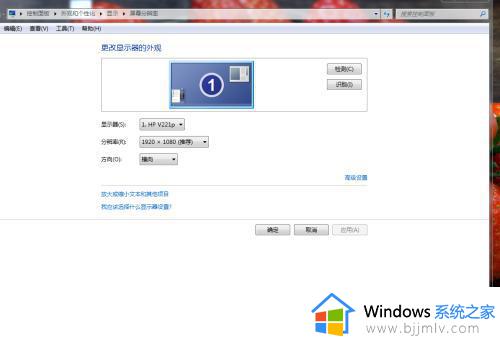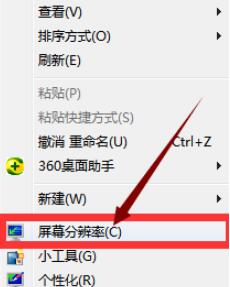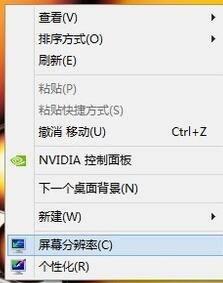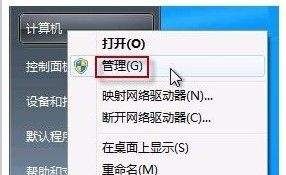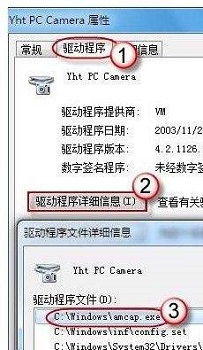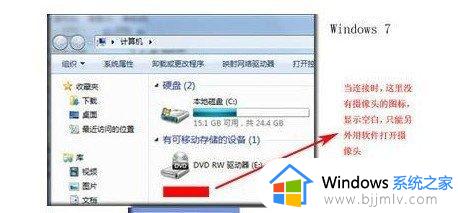win7烟雾头怎么调最清楚 win7电脑烟雾头最新调法
当用户在win7电脑上玩穿越火线游戏的时候,经常也会遇到一些烟雾界面的操作,因此wield保证玩家能够拥有更好的操作体验,可以通过win7系统的烟雾头设置来提高烟雾界面的清晰度,那么win7烟雾头怎么调最清楚呢?以下小编就带大家了解一下win7电脑烟雾头最新调法。
具体方法:
1、右击桌面空白处,选择屏幕分辨率,点击进入。
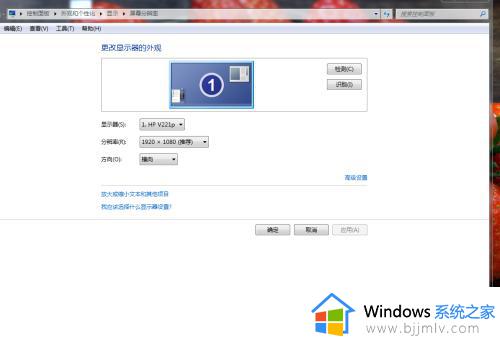
2、在屏幕分辨率页面,选择高级设置,点击进入。

3、在高级页面下,找到监视器,将颜色改为增强色(16位),然后点击应用确定。
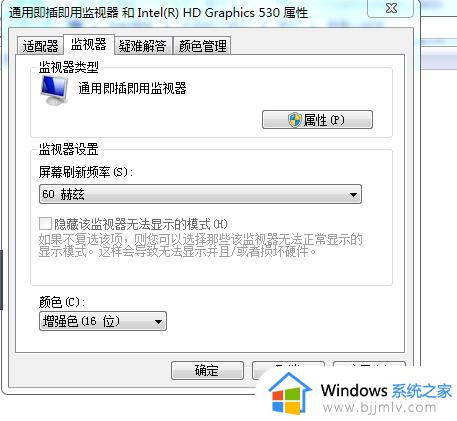
4、在开始菜单,控制面板中,摘到NVIDIA控制面板,点击进入。
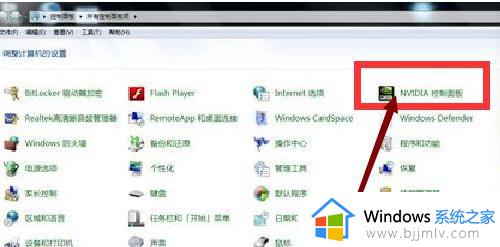
5、在NVIDIA控制面板页面,找到调整视频颜色设置,点击进入。
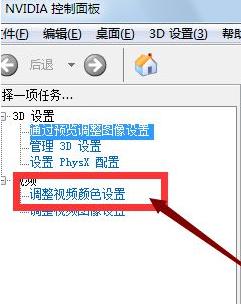
6、在页面上按照下图所示的标准进行设置,分别设置值为78,55,11,35即可。
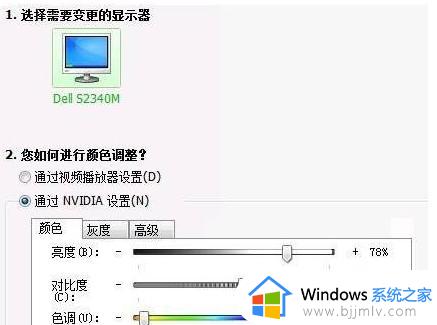
7、进入游戏后,在设置中将全屏改为16bit,然后屏幕亮度调整为32即可在游戏中透过烟雾看到敌人。
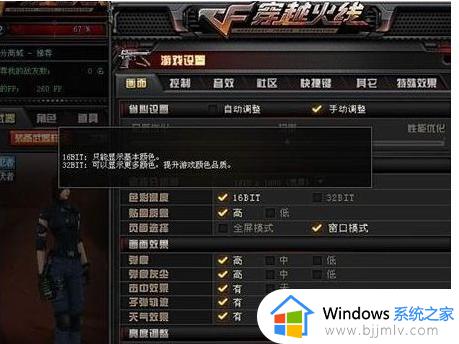
关于win7电脑烟雾头最新调法全部内容就和大家简单介绍到这了,有需要的用户就可以根据小编的步骤进行操作了,希望能够对大家有所帮助。